COME ASSOCIARE GLI APPARECCHI ACUSTICI ALLO SMARTPHONE
Cerchi una guida rapida e chiara per associare i tuoi apparecchi acustici al tuo smartphone iPhone o Android?
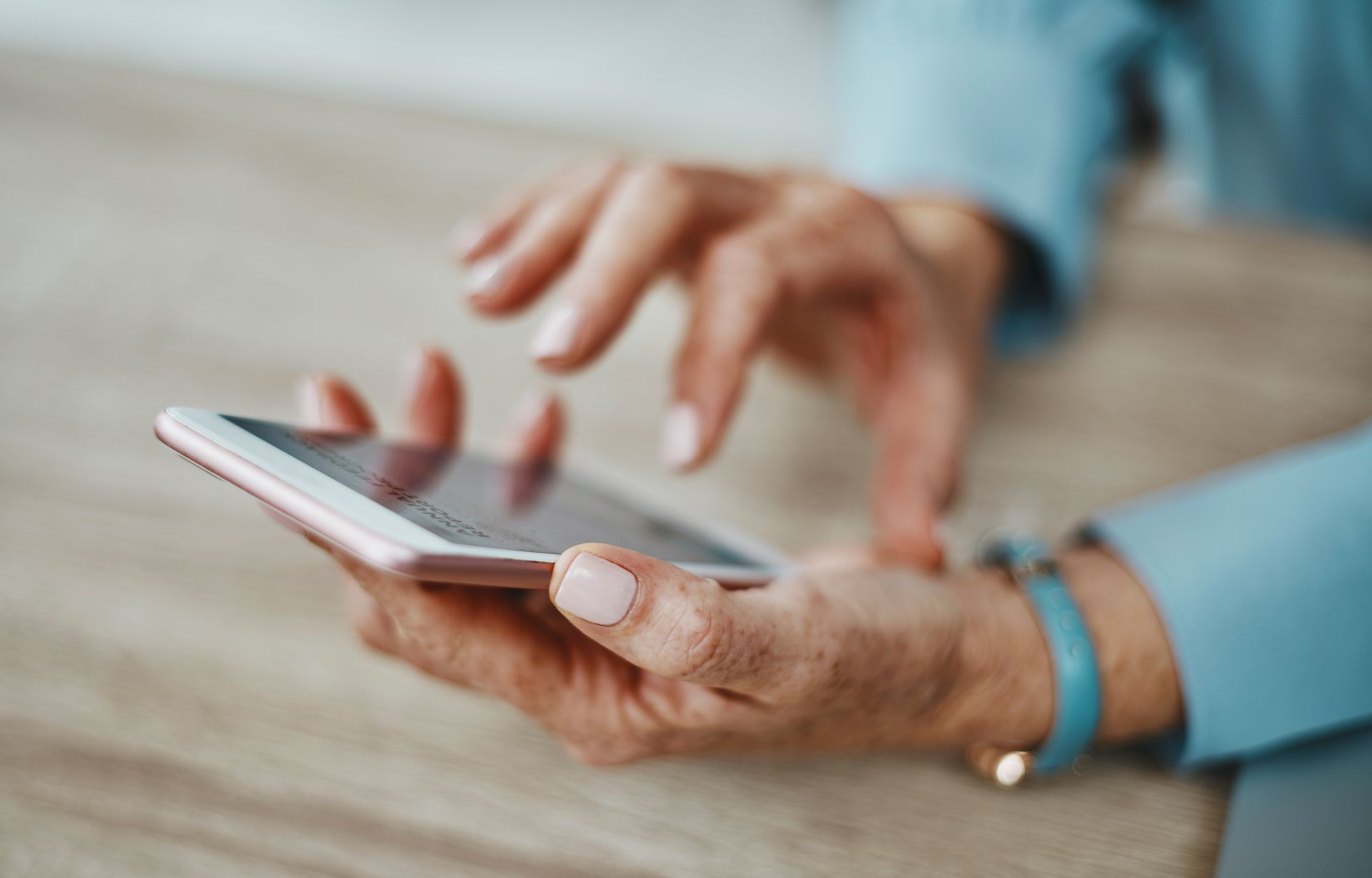
Prerequisiti
Prima di associare gli apparecchi acustici allo smartphone, assicurati che:
- Lo smartphone sia carico
- Gli apparecchi acustici siano carichi
- La funzione Bluetooth sia attiva
Come attivare la funzione Bluetooth su iPhone
Vai su "Impostazioni" > "Bluetooth", quindi accertati che la funzione Bluetooth sia attiva. Quando è attiva, il cursore diventa verde.
Come attivare la funzione Bluetooth su smartphone Android
Vai su "Impostazioni" > "Wireless e reti" oppure "Connessioni" > "Bluetooth", quindi accertati che la funzione Bluetooth sia attiva.
L'app del produttore dei tuoi apparecchi acustici sia stata scaricata.
- For iPhone
- For Android
- Signia IOS
- Signia Android
- Starkey IOS
- For Starkey Android
- Widex IOS
- Widex Android
- Oticon IOS
- Oticon Android
- Gn ReSound IOS
- Gn ReSound
- Android
- Phonak IOS
- Phonak Android
Come associare gli apparecchi acustici a un iPhone (iOS)
Se gli apparecchi acustici sono già associati a un altro dispositivo vicino, come un Mac o un iPad, accertati che il Bluetooth®️ sia disattivato su questi dispositivi. Quando hai finito di associare gli apparecchi acustici all'iPhone, puoi riattivare il Bluetooth su questi dispositivi.
Assicurati che la funzione Bluetooth sia attiva (vedi Prerequisiti).
Imposta gli apparecchi acustici in Modalità associazione
Se l'apparecchio acustico ha un interruttore di accensione/spegnimento, spegnilo e riaccendilo prima di eseguire l'associazione e la connessione al dispositivo Apple.
Se l'apparecchio acustico è dotato di batterie ricaricabili integrate e non ha un interruttore di accensione/spegnimento, rimuovi il dispositivo dal caricabatterie prima di eseguire l'associazione e la connessione al dispositivo Apple.
Vai su Impostazioni > Accessibilità > Apparecchi Acustici.
Fonte: Apple
Quando appare il loro nome sotto Apparecchi acustici MFi, selezionalo e accetta le richieste di associazione.
L'associazione può richiedere fino a un minuto.
Una serie di bip e un segnale acustico avvisano che l'associazione è andata a buon fine.
Inoltre, nell'elenco dei dispositivi appare un segno di spunta accanto agli apparecchi acustici.
Se disponi di due apparecchi acustici (destro e sinistro), l'iPhone ti chiederà di eseguire l'associazione due volte, una per ciascuno di essi.
È sufficiente associare i dispositivi una volta sola. Dopo la prima associazione, gli apparecchi acustici si ricollegano automaticamente all'iPhone quando sono accesi e si trovano nel raggio d'azione.
Come associare gli apparecchi acustici a uno smartphone Android
Dalle impostazioni dello smartphone
Assicurati che la funzione Bluetooth sia attiva (vedi Prerequisiti).
Installa l'app per smartphone corrispondente ai tuoi apparecchi acustici (vedi Prerequisiti).
Imposta gli apparecchi acustici in Modalità associazione
Se gli apparecchi acustici hanno un interruttore di accensione/spegnimento, spegnili e riaccendili prima di eseguire l'associazione e la connessione allo smartphone.
Se gli apparecchi acustici sono dotati di batterie ricaricabili integrate e non hanno un interruttore di accensione/spegnimento, rimuovi il dispositivo dal caricabatterie prima di eseguire l'associazione e la connessione allo smartphone.
Apri le impostazioni > Connessioni (oppure Reti wireless) > Bluetooth
Se disponi di più apparecchi acustici, attendi che entrambi gli apparecchi appaiano nell'elenco dei dispositivi disponibili e seleziona "associa" per il primo dispositivo.
Autorizza la richiesta di associazione sul tuo smartphone.
Ripeti l'operazione per il secondo apparecchio acustico una volta che il primo dispositivo è stato associato correttamente.
Metodo alternativo tramite app complementare del produttore dello smartphone
Assicurati che la funzione Bluetooth sia attiva (vedi Prerequisiti).
Installa l'app per smartphone corrispondente ai tuoi apparecchi acustici (vedi Prerequisiti).
Imposta gli apparecchi acustici in Modalità associazione.
Se gli apparecchi acustici hanno un interruttore di accensione/spegnimento, spegnili e riaccendili prima di eseguire l'associazione e la connessione allo smartphone.
Se gli apparecchi acustici sono dotati di batterie ricaricabili integrate e non hanno un interruttore di accensione/spegnimento, rimuovi il dispositivo dal caricabatterie prima di eseguire l'associazione e la connessione allo smartphone.
Apri l'app per apparecchi acustici sullo smartphone (vedere Prerequisitisopra) e seleziona "Connetti via Bluetooth".
Se disponi di più apparecchi acustici, attendi che entrambi gli apparecchi appaiano nell'elenco dei dispositivi disponibili e seleziona "associa" per il primo dispositivo.
Autorizza la richiesta di associazione sul tuo smartphone.
Ripeti l'operazione per il secondo apparecchio acustico una volta che il primo dispositivo è stato associato correttamente.
È sufficiente associare i dispositivi una volta sola. Dopo la prima associazione, gli apparecchi acustici si ricollegano automaticamente allo smartphone quando sono accesi e si trovano nel raggio d'azione.
Nota: la modalità associazione è attiva solo per tre minuti dopo che gli apparecchi acustici sono stati spenti e riaccesi o rimossi dal caricabatterie. L'associazione deve essere completata entro 3 minuti perché vada a buon fine.
Trascorsi tre minuti, l'utente dovrà mettere nuovamente gli apparecchi acustici in "modalità associazione" prima di riprovare ad associarli allo smartphone.
Con l'acquisto degli apparecchi acustici, Auzen offre anche sessioni illimitate di adattamento a distanza e assistenza tecnica gratuita!






